Você e eu sabemos que o email frio é o melhor método para obter backlinks relevantes e de alta qualidade. Nesta postagem do blog, vou mostrar como fazer alcance gratuito por e-mail frio com o Gmail.
Na verdade, usei essa técnica exata e as extensões e ferramentas gratuitas do Chrome listadas neste guia para construir 1000s de backlinks de alta qualidade realizando envios frios de e-mail com o Gmail, gratuitamente.
Vamos começar …
Minha “pilha” atual para envio frio por e-mail é composta de ferramentas 100% gratuitas e freemium:
- Gmail (duh! 🙂)
- A endereço de email personalizado em um nome de domínio personalizado (consulte a próxima parte aqui abaixo)
- Gmail + planilha mala direta (estou usando o Mala direta com anexos Google roteiro)
- Rastreamento de email para aberturas e cliques (estou usando o Mailtrack Extensão do Chrome)
- Gramática e verificação ortográfica (estou usando o gratuito Grammarly Extensão do Chrome)
- Localizador de endereços de e-mail (estou usando o Minelead Extensão do Chrome para encontrar endereços de e-mail, é uma alternativa gratuita ao hunter.io)

Comecemos pelo princípio ... você precisa de um endereço de e-mail (duh!).
Conecte um nome de domínio personalizado ao Gmail (para enviar e receber e-mails)
Você pode pule para a próxima parte se você já possui um domínio personalizado configurado com o Gmail.
Gmail (Google Mail) é realmente incrível porque é gratuito e você obtém 15 GB de armazenamento.
Aqui, mostrarei como conectar um domínio personalizado à sua conta gratuita do Gmail para que você possa envie e receba emails usando seu próprio endereço de email no seu próprio nome de domínio no Gmail.

Por que não usar apenas série G ferramenta de marketing por e-mail?
Certamente você pode, GoogleO G Suite é ótimo e você pode criar um negócio endereço de e-mail com aliases para seu domínio com pelo menos 30 GB de espaço com acesso ao Gmail, Documentos, Drive, Agenda, Meet e muito mais.
Os preços do G Suite começam em $6 por usuário por mês para Basic, $12 para negócios e $25 para empresa.
Fazer marketing por e-mail com o G Suite não é caro, mas digamos que você tenha 5 sites, cada um usando seu próprio domínio.
Então tudo se soma ... $ 6 por usuário por mês x sites 12 x sites 5 = $360 por ano *
Compare isso com o custo de usar esta configuração = $ 0 *
(* não leva em consideração o registro do nome de domínio e o custo anual de renovação.)
Ok, agora, quando isso estiver coberto, aqui está o que vou explicar:
- Como se inscrever em uma conta do Gmail (por exemplo: [email protegido]) - LIVRE
- Registrando um Nome de Domínio (por exemplo, websitehostingrating.com) - de $ 10 a $ 15 por ano
- Criando um endereço de email personalizado (por exemplo: [email protegido]) - LIVRE
- Encaminhando e-mails ao seu e-mail de domínio personalizado (por exemplo [email protegido]) para o seu Gmail (por exemplo [email protegido]) - LIVRE
- Enviar e-mails do seu endereço de e-mail personalizado (por exemplo [email protegido]) - LIVRE
Como conectar um domínio personalizado ao Gmail - passo a passo
Passo 1
Primeiro, vá para https://www.google.com/gmail/ e inscreva-se para uma conta gratuita do Gmail e um endereço de e-mail do Gmail (por exemplo [email protegido]).
Passo 2
Em seguida, você precisa compre um nome de domínio (por exemplo, websitehostingrating.com). Eu recomendo registrar um nome de domínio com Namecheap ou GoDaddy (Prefiro o Namecheap, pois eles oferecem privacidade whois gratuita).
Passo 3
Em seguida, crie um endereço de email personalizado e encaminhe-o para o seu endereço do Gmail. Você deseja criar um apelido (por exemplo, hello) em seu nome de domínio personalizado (por exemplo, websitehostingrating.com) e encaminhá-lo para o seu endereço do Gmail (por exemplo [email protegido]).
Veja como configurar encaminhamento de e-mail no Namecheap.

A configuração não é tão diferente em Vai Papai.
Ok, agora qualquer e-mail para [email protegido] será automaticamente encaminhado para [email protegido].
Ótimo!
Agora, para a parte final, onde você pode envie emails com seu email personalizado (por exemplo: [email protegido]) da sua conta do Gmail.
(Para sua informação, você deve ter 2-Step Verification habilitado para que a opção de senhas de app esteja disponível)
Passo 4
Vá para a seção Segurança do seu Gmail (Google conta) usando este link https://myaccount.google.com/security.
Role para baixo até Login com Google seção e clique em senhas de app (ou use este link https://myaccount.google.com/apppasswords).
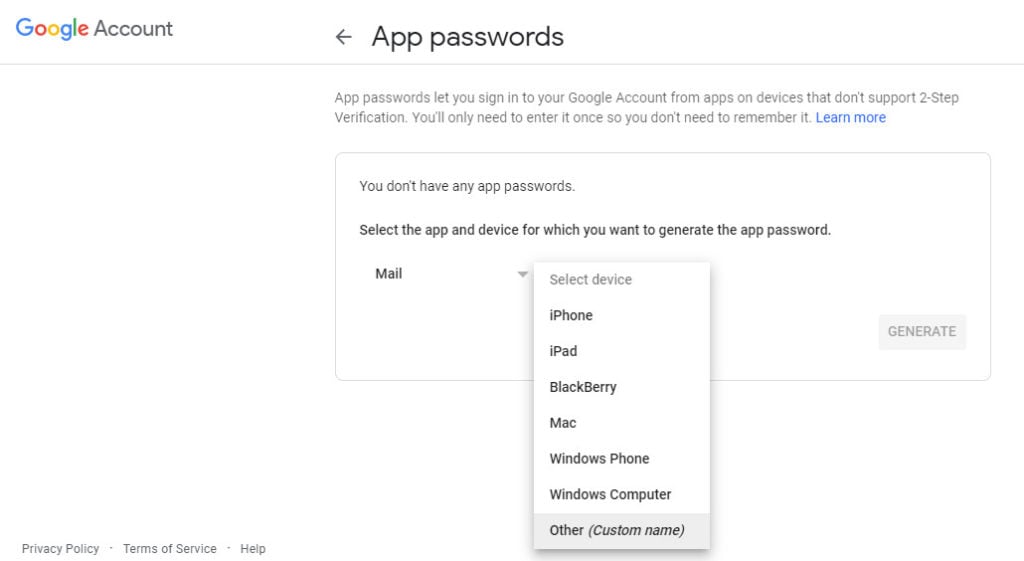
Na lista suspensa Senhas de aplicativos, selecione “Mail” como o aplicativo e “Outro” como o dispositivo. Digite o nome do seu domínio (por exemplo, websitehostingrating.com) para o dispositivo “Outro” e clique em Gerar.

Anote essa senha ou copie e cole no bloco de notas, pois será necessário mais tarde.
Passo 5
Agora volte para o Gmail.
No canto superior direito, clique no botão “Configurações”. Em seguida, clique na guia “Contas e importação” e role para baixo até “Enviar e-mail como” e clique no link “Adicionar outro endereço de e-mail”.
Digite um nome e endereço de e-mail e desmarque a caixa "Tratar como um alias".

Na próxima tela, digite:
Servidor SMTP: smtp.gmail.com
Porta 465
Nome de Utilizador: Seu endereço de e-mail do Gmail (por exemplo [email protegido])
Senha: A senha do aplicativo gerada que você criou algumas etapas para trás
SSL: Verifique o botão de opção de conexão segura
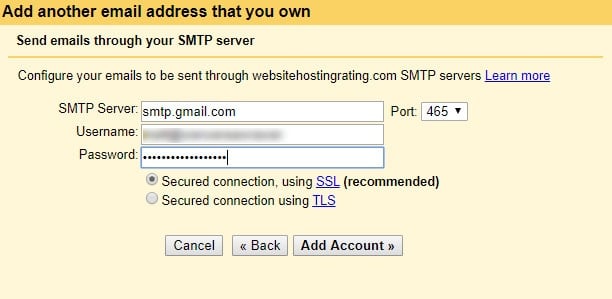
Clique em “Adicionar conta” e será solicitado que você confirme seu endereço de e-mail. Verifique sua caixa de entrada do Gmail, pois você receberá um e-mail com instruções sobre como confirmar o endereço de e-mail.
É isso! Pronto, agora você pode enviar e-mails do Gmail usando seu endereço de e-mail de domínio personalizado.

Bem feito! Agora você pode planejar sua estratégia de divulgação de e-mail usando o Gmail com um endereço de e-mail profissional.
PS Se as opções acima parecerem muito complicadas, você poderá usar um serviço de encaminhamento de e-mail gratuito, como https://improvmx.com or https://forwardemail.net.
Como enviar e-mails em massa no Gmail
Enviar e-mails um a um é um processo meticulosamente lento ao enviar por e-mail perspectivas frias de backlinks.
Entrar Mala direta do Gmail.
E se você pudesse enviar e-mails em massa personalizados usando Google Planilhas e Gmail?
Então, o que é mala direta? é sobre virar Google dados da planilha (nome, site, endereço de e-mail, etc.) em e-mails personalizados no Gmail.
A mala direta do Gmail permite que você envie e-mails em massa em massa personalizados para cada destinatário.

Envio de e-mails em massa personalizados usando Google O Planilhas e o Gmail aceleram o processo de envio frio por e-mail.
Aqui estão os melhores aplicativos gratuitos de mala direta do Gmail:
Form Mule

Form Mule é um complemento gratuito para Google Planilhas que permitem automatizar a criação de e-mails personalizados do Gmail. Você pode fazer qualquer baseado em linha Google dados da planilha e use tags para criar e enviar e-mails personalizados com tags preenchidas em sua planilha.
O Form Mule é 100% gratuito e você pode enviar e-mails do 100 por dia.
Mala direta com anexos

Mala direta com anexos funciona com o Gmail e o G Suite (Google Apps) e vem com uma variedade de recursos úteis. O recurso que mais gosto é que você pode enviar e-mails mesclados imediatamente ou pode usar o agendador integrado para enviar em uma data e hora posteriores.
A edição gratuita permite enviar destinatários de email 50 por dia. A edição premium custa $ 29 e aumenta a cota diária de e-mail.
Ainda outra mala direta (YAMM)

Ainda outra mala direta (ou YAMM) é um aplicativo de mala direta popular que existe há muito tempo. Funciona de forma semelhante aos outros aplicativos e você cria campanhas de e-mail com o Gmail e Google Folhas. O que eu gosto é que você pode personalizar e rastrear os e-mails que envia.
O plano gratuito permite enviar 50 e-mails por dia. Para obter mais cota, são US$ 20 para contas do gmail.com e US$ 40 para contas do G Suite.
MergeMail

MergeMail é uma extensão do Chrome para mala direta do Gmail, onde você pode envie e acompanhe e-mails em massa de dentro do Gmail.
Ele permite que você personalize seus e-mails com quaisquer campos que você deseja usando valores de Google Colunas da folha. Os recursos incluídos são:
- Crie e use modelos de email no Gmail
- Rastreamento de email para emails abertos e cliques em links
- Integra-se com Salesforce, HubSpot, Google Planilhas, Slack e muito mais
- Visualizar e-mails antes de enviá-los
- Adicione links de cancelamento de inscrição em seus e-mails
- Envie emails agendados em um horário especificado
MergeMail é um alternativa gratuita Gmass que permite enviar e-mails do 50 gratuitamente por dia. Os planos pagos começam em apenas US $ 12 por mês (envie e-mails do 200 por dia).
Como enviar e-mails em massa usando mala direta
Agora que sua conta de e-mail está pronta, É hora de enviar aqueles e-mails em massa.
Para fazer isso, vamos usar Google Folhas, YAMM e Snov.io.
Então, vamos pular direto para ele.
Etapa 1 (instalar o YAMM):
Primeiro, vá para o seu Google Planilha e na barra superior, selecione Complementos> Obter complementos.

Digite YAMM na caixa de pesquisa e instale-o.

(* Todos esses complementos pedirão permissão para o seu Google Drive access durante a instalação, certifique-se de mover seus arquivos confidenciais ou documentos de lá)
Etapa 2: (adicionar destinatários e variáveis)
Em seguida, adicione os endereços de e-mail do destinatário e variáveis como esta:

Ele puxará automaticamente os endereços de e-mail da “primeira coluna” e considerará a “primeira linha” como variáveis.
Etapa 3: criar o modelo
Agora é hora de configurar o e-mail real que você deseja enviar para sua lista. Acesse sua conta do Gmail e simplesmente crie um rascunho como este:

Sempre que você quiser extrair quaisquer dados de seu Google Folha que fizemos antes, basta escrever o nome da coluna entre colchetes como este: {{primeiro nome}}.
Etapa 4: (use um rastreador):
Você está pronto para iniciar sua primeira campanha. Mas você precisa de uma última coisa, adivinhe?
Um rastreador de email. Isso ajudará você a rastrear seus e-mails e medir os resultados.
Você pode usar Mailtrack or Snov.io. Você não pode errar com nenhuma dessas ferramentas, mas minha favorita é o Snov.io, pois não adiciona nenhuma marca “enviado com esta ferramenta” na parte inferior.
Etapa 5: (Iniciar o mecanismo)
Em seguida, abra o seu Google Faça a folha novamente e acione o complemento YAMM da barra superior.

Esta pequena janela será aberta. Verifique se o seu “nome de remetente” está correto e selecione o rascunho de e-mail que acabou de fazer.

Clique no link “Alias, filtros de anexos personalizados ..”. Será exibida esta janela onde você pode selecionar o endereço de e-mail que deseja usar para esta campanha.

Etapa 6: (pronto, definido, enviar!)
Tudo pronto agora, Pronto para iniciar a primeira campanha?
Pressione “Enviar” ou envie um e-mail de teste para você primeiro e veja como fica.

Quer saber como os emails ficam na caixa de entrada? Dar uma olhada:

Agora você está pronto para enviar e-mails em massa personalizados usando mala direta no Gmail.
Na próxima seção, abordarei Google Extensões do Chrome que o ajudarão a enviar e-mails “melhores” e a enviar e-mails com mais eficiência.
Melhores extensões do Chrome (gratuitas / freemium) para divulgação de e-mail com o Gmail
Agora, vamos nos aprofundar nas extensões do Chrome que eu recomendo para divulgação por e-mail frio.
Grammarly

Grammarly é um erro avançado de ortografia e ferramenta de verificação gramatical que testa sua escrita em relação a centenas de erros gramaticais.
Porque o alcance frio de e-mail tem tudo a ver com causar uma ótima primeira impressão. Ortografia, erros de digitação e gramática erros são maneiras realmente ruins de tentar iniciar um relacionamento.
Você deve usar um assistente de escrita como Grammarly para corrija erros de digitação e gramaticais antes de clicar em enviar porque isso pode fazer toda a diferença se o seu e-mail receberá uma resposta ou não.
Modelos do Gmail (respostas predefinidas)

Criar modelos de email reutilizáveis (ou respostas em lata) é uma recurso incorporado no Gmail. Permite transformar mensagens frequentes em modelos para economizar seu tempo.
Os modelos de e-mail do Gmail podem ser criados e inseridos através do menu “Mais opções” na barra de ferramentas de composição. Você também pode criar respostas automáticas usando modelos e filtros juntos.
HubSpot tem realmente ótimo tutorial sobre como começar e como usar os modelos de e-mail integrados do Gmail.
Mailtrack

Mailtrack é uma ferramenta gratuita de rastreamento de e-mail para o Gmail que permite saber se os e-mails enviados foram lidos ou não. Ele adiciona as marcas de verificação dupla ao seu Gmail para que você possa acompanhar facilmente os emails e obter um recibo de leitura:
(✓) significa que seu email foi enviado, mas não aberto. (✓✓) significa que seu email foi aberto.
Mailtrack é para sempre gratuito e oferece rastreamento de e-mail ilimitado para o Gmail. Pague $ 9.99 por mês para remover a marca “Enviado com Mailtrack” e obtenha mais recursos.
Clearbit Connect

Clearbit Connect é uma ferramenta que localiza endereços de email do banco de dados de 150 milhões de contatos comerciais.
A extensão Clearbit é exibida em um widget do lado direito do Gmail e mostra informações úteis sobre as pessoas que enviam e-mails para você e permite que você encontre o endereço de e-mail de qualquer pessoa sem sair do Gmail.
A versão gratuita é limitada a encontrar emails do 100 por mês.
Campanhas de Caçadores

Campanhas de Caçadores é uma das ferramentas de email frio mais populares que permite que você crie campanhas simples de email frio, onde você pode compor, personalizar e agendar acompanhamentos na sua conta do Gmail.
Esta ferramenta gratuita de divulgação por e-mail frio torna a divulgação por e-mail frio incrivelmente simples, pois vem com:
- Personalização de e-mail
- Agendamento de e-mail
- Rastreamento de email
- Modelos de e-mail
- Desativação de e-mail
É criado pelos fabricantes de Hunter.io, a ferramenta onde você pode encontrar quase todos os endereços de e-mail por trás dos sites que você está navegando na Internet.
O plano gratuito fornece e-mails gratuitos 50 por mês.
MailKing by CloudHQ

MailKing by CloudHQ permite enviar campanhas de marketing e divulgação por e-mail sem precisar sair do Gmail.
Esta é realmente uma boa ferramenta para enviando campanhas gratuitas de divulgação por e-mail do Gmail. Ele vem com vários recursos, como mala direta em CSV ou planilhas, rastreamento de aberturas e cliques de email, personalização, cancelamento de assinatura e modelos de email gratuitos que podem ser clonados.
O plano gratuito é limitado a e-mails 200 por mês ou sobre e-mails 7 por dia.
Caixa de entrada direita

Caixa de entrada direita é uma ferramenta poderosa com as melhores alcance recursos de e-mail, como envio de e-mails programados, e-mails recorrentes e e-mails de acompanhamento.
A Caixa de entrada direita permite escrever e-mails mais rapidamente com modelos e você pode acompanhar automaticamente leads que não respondem ao seu primeiro e-mail. Você também pode definir lembretes, criar e-mails recorrentes, adicionar notas privadas e obter notificações de acompanhamento.
Eles também lançaram recentemente um Mala direta do Gmail opção à sua lista crescente de recursos.
A desvantagem é que o plano gratuito é limitado a e-mails 10 por mês. A boa notícia é que o plano pago é muito barato, começa apenas $ 5.95 por mês.
Responder

Responder é um rastreamento de e-mail, agendamento de e-mail e acompanhamento de e-mail ferramenta para o Gmail.
Você pode criar facilmente campanhas de e-mail de divulgação fazendo o upload de uma lista de e-mails e enviando e-mails únicos programados, acompanhamentos por e-mail e acompanhamento de desempenho, tudo como parte de sua campanha de divulgação.
O plano gratuito é limitado a 10 e-mails de acompanhamento por mês e 1 modelo de e-mail. O plano pago é de apenas US $ 49 por ano e vem com "tudo" ilimitado:
- Acompanhamento ilimitado por mês
- Modelos de email ilimitados
- Rastreamento de e-mail ilimitado
- Programação ilimitada de e-mail
- Relatório de email ilimitado
- Envio em massa e mala direta
FollowUpThen

FollowUpThen não é uma extensão do Chrome, é uma ferramenta de acompanhamento que envia lembretes para sua caixa de entrada exatamente quando você precisa deles. Aqui está a coisa genial sobre isso. Ele funciona enviando e-mails usando endereços de e-mail especialmente formatados.
Por exemplo, para definir um lembrete para os dias 3 por enquanto:
- TO: 3days@ followupthen.com (Só você receber o acompanhamento em 3 dias).
- CC: [email protegido] (Todos, inclusive você, recebem o acompanhamento em 3 dias).
- BCC: [email protegido] (Só você recebe o acompanhamento em 3 dias . Nenhum destinatário verá qualquer vestígio do lembrete por email).
O campo Cco é particularmente útil para divulgação por e-mail. Adicionar FollowUpThen ao campo Cco de um e-mail agendará um lembrete de acompanhamento particular que somente você receberá. O destinatário do e-mail não verá nenhum vestígio do lembrete do e-mail (já que está no campo Cco).

Neste exemplo, você receberá um acompanhamento sobre este e-mail após 3 meses. Jon (o destinatário) não verá nenhum vestígio de um lembrete por e-mail e não receberá um acompanhamento.
O plano gratuito é limitado a 50 e-mails de acompanhamento por mês. O plano pago começa em apenas $ 2/mês.
Minelead

Minelead é um localizador de e-mail ferramenta para o Gmail. Essa extensão do Chrome faz o que o Hunter.io faz, mas O Minelead é GRATUITO e oferece pesquisas ilimitadas para qualquer empresa ou site que você os visitar.
Ele vem como uma extensão do Chrome localizador de e-mail e como uma API. Você pode encontrar qualquer informação de contato da empresa, e-mails de funcionários de uma empresa e e-mails para um nome de domínio, além de exportar e salvar facilmente os endereços de e-mail encontrados.
Ferramentas pagas (menções honrosas)
Como você provavelmente pode imaginar, existem muito mais ferramentas de divulgação por e-mail por aí e ferramentas que não são gratuitas.
Aqui está um rápido resumo de alguns deles, e essas são ferramentas de divulgação de email pagas que usei no passado:
- Recuperação é uma extensão do Chrome (e Firefox) que envia mensagens de acompanhamento personalizadas e automatizadas para seus destinatários de email.
- Vocus é um software de e-mail frio completo e acessível para o Gmail. Ele vem com rastreamento de e-mail, acompanhamento automatizado, prospecção, mala direta e muito mais. Os preços começam em apenas $ 5/mês.
- Replyify é uma ferramenta que automatiza seus e-mails frios e acompanhamentos com sequências de campanhas de e-mail de gotejamento. Funciona com Gmail e Office365. Um plano gratuito está disponível e o plano pago começa em apenas $ 1/mês.
- Stackmails é uma ferramenta que envia campanhas de email em massa com o Gmail. Envie e-mails personalizados e acompanhamentos da sua conta do Gmail. Os preços começam em $ 29 / mês.
- NinjaOutreach é o melhor software de alcance de e-mail frio que existe. É um software simples, mas poderoso, que vem com todos os recursos essenciais para envio de e-mail frio. Os planos começam em US$ 49/mês.
- Gmass é um poderoso Gmail + Google Ferramenta de mala direta do Planilhas que permite enviar campanhas de e-mail em massa dentro do Gmail. Os preços começam em $ 8.95 / mês.
- https://smartreach.io – é um software de divulgação de e-mail frio para vendas e marketing. Ele vem com acompanhamento automático, aquecimento de campanha, rastreamento de abertura/resposta e teste de spam. Os planos começam em $ 19/mês.
- Pica-pau é uma ferramenta de e-mail frio e acompanhamentos que envia e-mails automaticamente de quase qualquer caixa de correio (Gmail, Office365, etc). Os preços começam em $ 33/mês.
Modelos de email do Gmail
A terceira e última seção desta postagem de blog é sobre modelos e criação de sequências de email.
Modelos de email do Gmail ™

Modelos de email do Gmail ™ vem com centenas de modelos de e-mail acessíveis diretamente do Gmail. Você pode importar modelos de Mailchimpou crie seus próprios modelos no Gmail.
O plano gratuito vem com limitações. Criando modelos de email com anexos e importando MailChimp modelos são limitados a 10 por mês. Convertendo qualquer email para
seu próprio modelo é limitado a 3 por mês.
PersistIQ

PersistIQ O gerador de email frio e o software de email frio permitem que você crie de forma rápida e fácil uma campanha de email frio de 5 pontos de contato usando modelos comprovados de email frio.
Este não é um Google Extensão do Chrome, mas é uma ferramenta gratuita para gerar modelos prontos para copiar e colar.
DripScripts

DripScripts é um gerador gratuito de sequências de e-mail DripScripts que permite criar e personalizar sequências de e-mail comprovadas. Você escolhe um modelo ou começa do zero, personaliza os e-mails e baixa a sequência finalizada.
Esta não é uma extensão do Chrome, mas é uma ferramenta gratuita para gerar e-mails de divulgação prontos para copiar e colar.
Embrulhar
Alcance de e-mail frio para backlinks ou mensagens de hóspedes não é fácil, mas pode ser muito mais fácil (e mais barato) usando as técnicas e ferramentas que abordei nesta postagem do blog.
Não falei muito sobre como fazer divulgação por e-mail frio em termos de “o que dizer ou escrever”. Mas isso é um post de blog inteiro por conta própria. Recomendo que você confira o estudo de divulgação por e-mail e assista a este vídeo de Sujan Patel, fundador da Mailshake, para saber mais sobre como escrever bons e-mails de divulgação, sequências e acompanhamentos.
Nesta postagem do blog, eu mostrei como fazer alcance gratuito por e-mail frio com o Gmail para criar 1000s de backlinks de alta qualidade. Espero que tenha gostado!